在日常上班的工作中,有很多小夥伴需要用到光盤,但是有時卻會遇到沒有光驅的電腦,這該怎麼辦呢?其實不用擔心,小編今天就跟大家分享一個将光盤制作成ISO鏡像文件的方法,這樣就可以裝在U盤裡在任何電腦上讀取。
百度搜索ImgBurn軟件,中文版和英文版都可以,因為操作都不難!
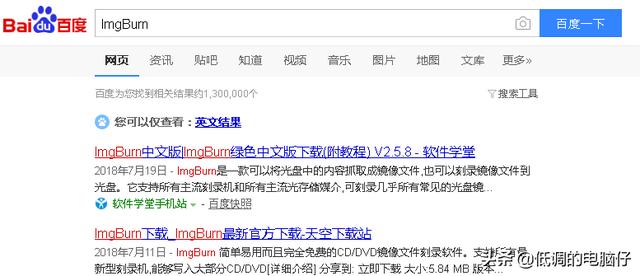
下載好軟件之後進行安裝,直接選擇下一步或者Next即可。安裝完之後打開軟件界面如下圖,然後紅色方框内即為我們需要的将光盤轉為ISO文件選項。

将光盤放進光驅内,紅色方框内為ISO存放位置,可自行修改。

确定存放位置之後,點擊開始,紅色方框内即為開始按鈕!

等待進度條到達100%和彈出完成對話框。
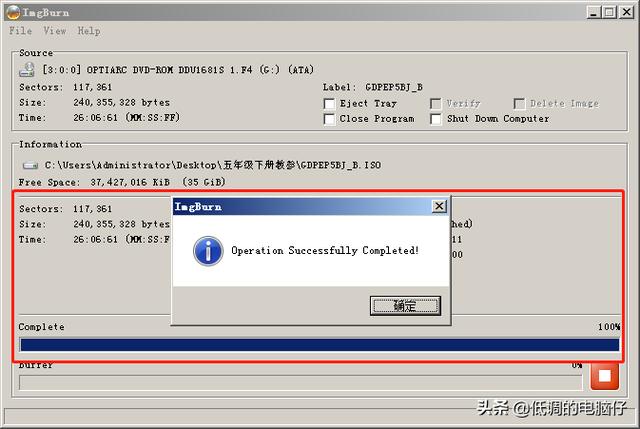
完成之後打開我們保存的文件夾就可以看到剛才生成的ISO文件。
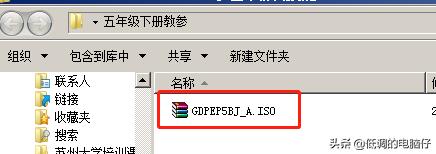
把文件拷到需要使用的電腦上用虛拟光驅打開即跟我們放光盤效果一樣。
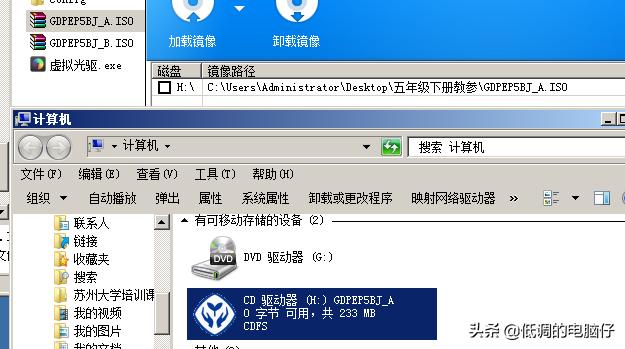
以上為個人經驗,希望能夠幫助到大家,有什麼建議歡迎讨論争取共同進步。
,更多精彩资讯请关注tft每日頭條,我们将持续为您更新最新资讯!